Apple hanya menawarkan penyimpanan gratis 5GB untuk setiap daftar akun iCloud. Jika penyimpanan iCloud Anda penuh, Anda akan mendapatkan popup yang mengganggu setiap hari. Anda dapat mengikuti 14 langkah sederhana ini untuk memperbaiki penyimpanan iCloud yang penuh pada iPhone / iPad Anda.
Hapus akun iCloud di iPhone
Langkah-langkah untuk menghapus akun iCloud di iPhone
- Ketuk pada aplikasi Pengaturan dan kemudian gulir ke bawah untuk menemukan iCloud.
- Ketuk "iCloud" untuk membukanya.
- Gulir ke bawah sampai Anda menemukan "Hapus Akun" dan kemudian ketuk itu.
- Ketuk "Hapus" lagi untuk mengonfirmasi penghapusan akun iCloud.
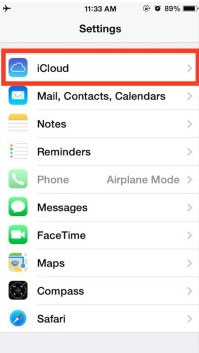
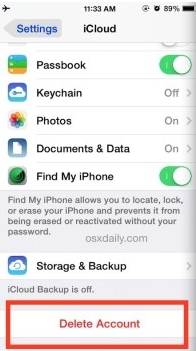
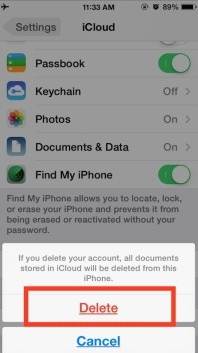
Dalam tiga langkah tersebut Anda dapat menghabisi akun iCloud Anda secara efektif dari iPhone atau iPad Anda. Setelah ini selesai, Anda akan dibiarkan dengan akun iCloud kosong dan Anda dapat memilih untuk membuat ID Apple baru atau mengubah ke akun iCloud lain. Tetapi Anda disarankan untuk mencadangkan iPhone Anda sebelum melenyapkan akun iCloud Anda. Silakan merujuk ke Tip 1 di artikel ini untuk mendapatkan detailnya.
Cara menonaktifkan iCloud di Mac
Klik pada Ikon Apple dan kemudian "System Preferences" dari menu Konteks.
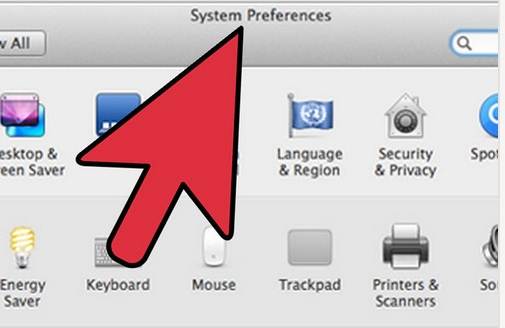
Di Jendela System Preferences, Klik "Mail, Kontak & Kalender."
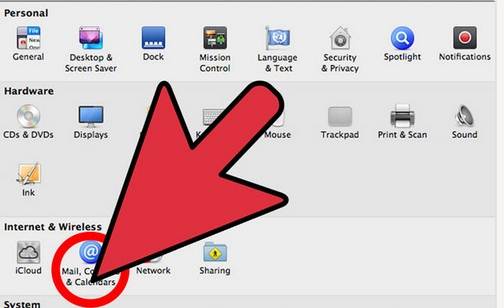
Pilih iCloud dari panel kiri dari jendela yang dihasilkan.
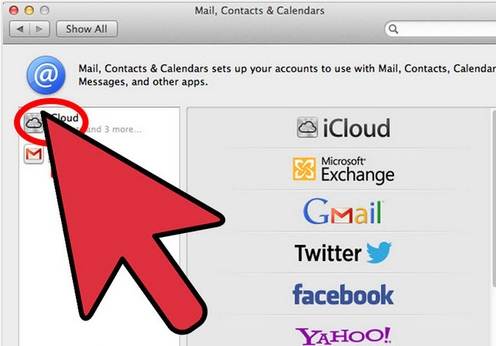
Centang kotak di sebelah Aplikasi yang ingin Anda nonaktifkan atau aktifkan di panel di sebelah kanan.
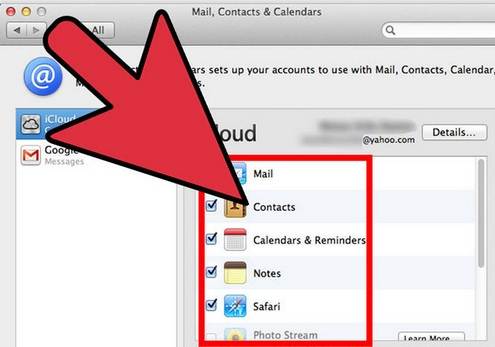
Cara menghapus iCloud di komputer Windows
Langkah-langkah untuk menghapus iCloud di komputer Windows
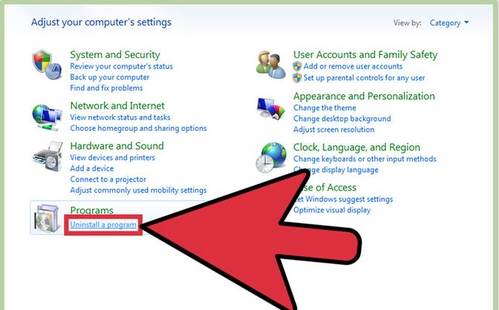
Temukan iCloud di Daftar program di komputer Anda.
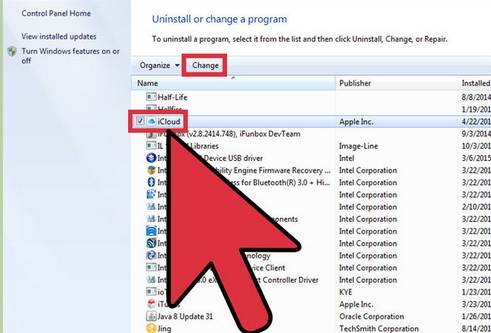 s
sPilih hapus iCloud untuk Windows dari Komputer ini saat diminta. Kemudian klik "Ya" untuk mengonfirmasi penghapusan dan kemudian menunggu prosesnya selesai.
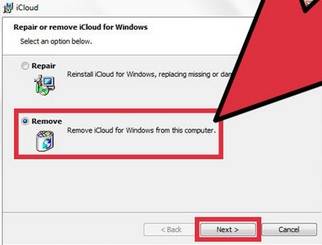
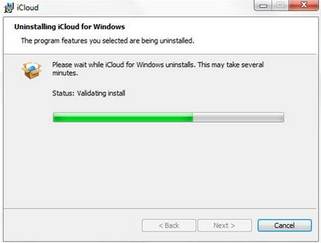
Klik "Ya" ketika PC bertanya apakah Anda ingin iCloud untuk mengubahnya. Setelah proses selesai, klik "Selesai" dan kemudian restart sistem Anda secara manual.
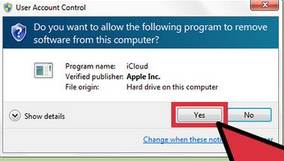
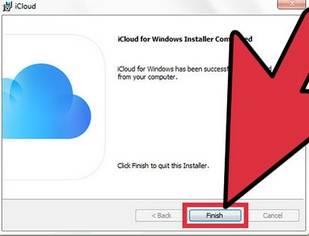
Menghapus akun iCloud lupa password di iPhone
Langkah-langkah untuk menghapus akun iCloud di iPhone / iPad
Jika Anda lupa kata sandi iPhone dan ingin menghilangkan akun iCloud tanpa kata sandi, inilah cara melakukannya dengan langkah-langkah sederhana.Buka aplikasi Pengaturan dan temukan iCloud. Ketuk untuk membuka. Saat diminta kata sandi, masukkan nomor acak apa saja. Lalu Ketuk pada "Selesai."
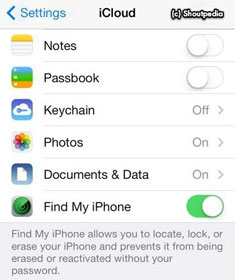
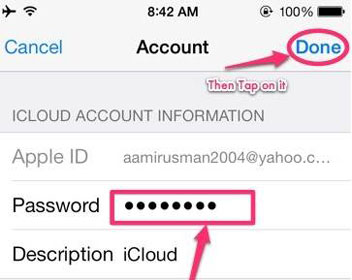
iCloud akan memberi tahu Anda bahwa nama pengguna dan kata sandi yang Anda masukkan salah. Klik "OK" dan kemudian "Batal" untuk kembali ke halaman iCloud utama. Setelah itu, ketuk Akun lagi tetapi kali ini, hapus deskripsi dan ketuk "Selesai".
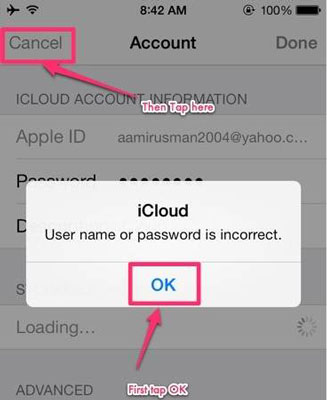
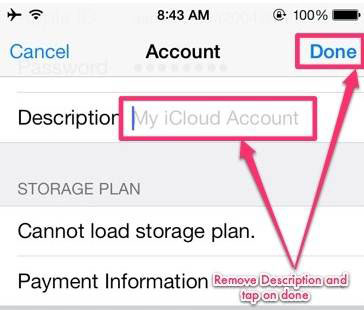
Kali ini, Anda akan dibawa kembali ke halaman utama iCloud tanpa harus memasukkan kata sandi. Anda juga akan melihat bahwa fitur "Temukan Ponsel Saya" telah dimatikan secara otomatis. Kemudian gulir ke bawah dan ketuk Hapus. Anda akan dipromosikan untuk mengonfirmasi penghapusan yang dapat Anda lakukan dengan mengetuk "Hapus" lagi.
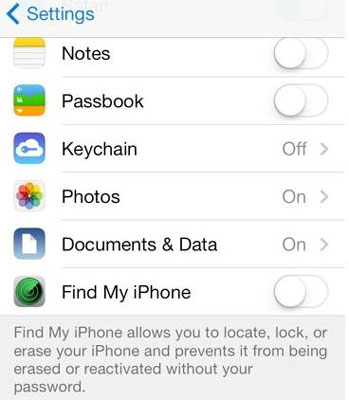
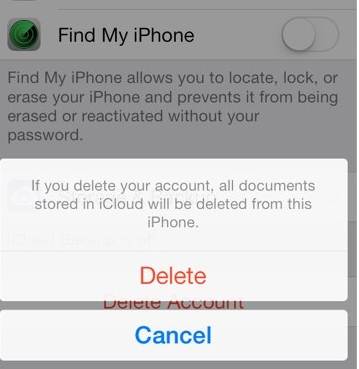
Tips 1: Cara mencadangkan iPhone secara selektif sebelum menghapus akun iCloud
Sebelum kita mulai Anda harus sudah daftar icloud, penting untuk menunjukkan bahwa kita harus membuat cadangan perangkat kita jika terjadi kesalahan. Seperti yang kita semua tahu, kita dapat memilih untuk mencadangkan seluruh perangkat kita dengan iTunes. Tetapi metode ini tidak fleksibel dan ramah. Itu tidak memungkinkan kami untuk melihat dan mencadangkan file iPhone secara selektif. Sedangkan untuk file cadangan iTunes, kami tidak dapat membacanya secara normal di komputer karena masalah kompatibilitas format. Untuk mencoba cara yang lebih fleksibel untuk mencadangkan data iPhone kami sebelum memusnahkan akun iCloud, kami sarankan dr.fone - Backup & Restore (iOS). Ini dirancang untuk secara selektif mencadangkan data iPhone ke komputer atau ke perangkat lain.
Cadangkan & Kembalikan Data iOS Ternyata Fleksibel (Kompatibel dengan iOS 11)
- Satu klik untuk mencadangkan seluruh perangkat iOS ke komputer Anda.
- Ekspor apa yang Anda inginkan dari cadangan ke komputer Anda.
- Izinkan untuk melihat dulu dan mengembalikan item apa pun dari cadangan ke perangkat.
- Tidak ada kehilangan data pada perangkat selama pemulihan.
- Tersedia di: Windows Mac
Langkah-langkah untuk membackup file iPhone secara selektif dengan dr.fone
Jalankan dr.fone dan klik "Cadangkan & Kembalikan". Setelah itu, cukup sambungkan perangkat kami ke komputer. Kemudian pilih Cadangkan & Kembalikan di antara semua alat.

Setelah perangkat berhasil terhubung dengan komputer kami, klik Pencadangan di bawah tab Pencadangan Data Perangkat. .

dr.fone akan secara otomatis mendeteksi penguraian dan menampilkan jenis file untuk kita pilih. Kita dapat memilih apa yang kita inginkan dan klik "Cadangan" untuk memulai proses pencadangan

Di sini kita dapat melihat dr.fone membuat cadangan file kita.

Setelah proses pencadangan data selesai, Anda dapat membuka lokasi cadangan untuk memeriksa file cadangan yang disimpan ke penyimpanan lokal, atau klik Lihat Riwayat Cadangan untuk memeriksa semua file cadangan di komputer Anda.

Klik tombol Lihat untuk memeriksa konten cadangan. Centang apa saja yang Anda inginkan dan klik "Ekspor ke PC" untuk memulihkan ke perangkat atau mengekspor file yang dipilih ke komputer.

Tips 2: Lupa kata sandi iCloud? Buka kunci iCloud secara online
Dari komentar di bawah, saya menemukan bahwa beberapa pengguna ingin memotong aktivasi iCloud karena mereka lupa kata sandi. Jadi, di sini saya akan membagikan kepada Anda situs web penghapusan iCloud untuk membuka kunci kunci iCloud (menghapus akun iCloud) tanpa kata sandi di komputer Anda.
Langkah-langkah untuk membuka kunci akun iCloud Anda secara online
Pergi ke iPhoneUnlock Resmi dan klik "iCloud Unlock" di sisi kiri jendela.
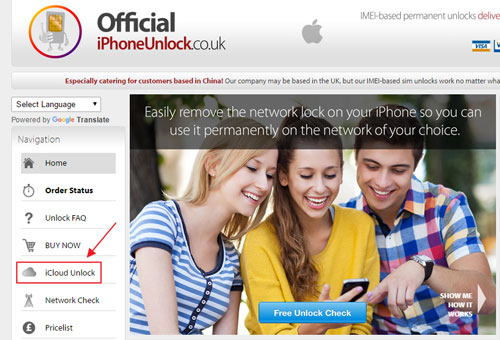
Pilih model iPhone Anda dan masukkan kode IMEI perangkat Anda. Jika Anda tidak tahu cara menemukan nomor IMEI Anda, Anda dapat mengklik teks biru "Klik di sini jika Anda perlu bantuan menemukan IMEI Anda" di bawah ini.
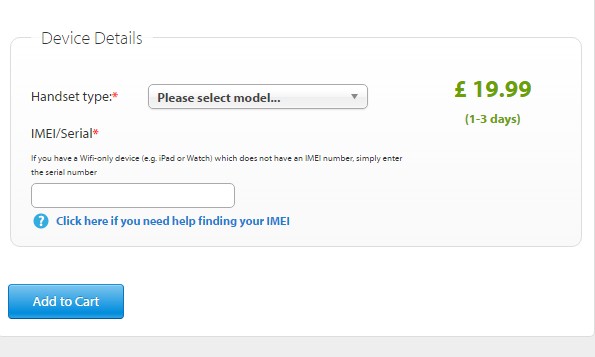
Kemudian Anda bisa mendapatkan pesan konfirmasi bahwa iCloud Anda akan dibuka kuncinya dalam 1-3 hari.
Jadi, di sini Anda cukup membuka kunci akun iCloud Anda yang sudah daftar icloud. Saya harap akan bermanfaat bagi Anda tentang menghapus akun iCloud yang lupa akun icloud. Anda dapat meninggalkan komentar Anda di bawah ini untuk memberi tahu saya masalah Anda. Saya di sini untuk membantu Anda menyelesaikannya.
